Como corrigir o erro QuickBooks 80070057? (Parâmetro incorreto)
Publicados: 2025-11-12Se você tentou abrir o arquivo da empresa QuickBooks e de repente viu a mensagem “Erro 80070057: O parâmetro está incorreto”, você não está sozinho. Este é um dos erros mais comuns no QuickBooks Desktop e geralmente aparece quando o QuickBooks não consegue ler ou acessar o arquivo da sua empresa corretamente. Isso pode acontecer se o arquivo estiver em outro computador, se o software não estiver sendo executado com direitos de administrador ou se os arquivos de configuração estiverem corrompidos.
A boa notícia é que é simples de consertar. Neste guia, você aprenderá o que significa esse erro, por que acontece e como corrigi-lo rapidamente sem perder os dados da sua empresa.
O que é o erro QuickBooks 80070057?
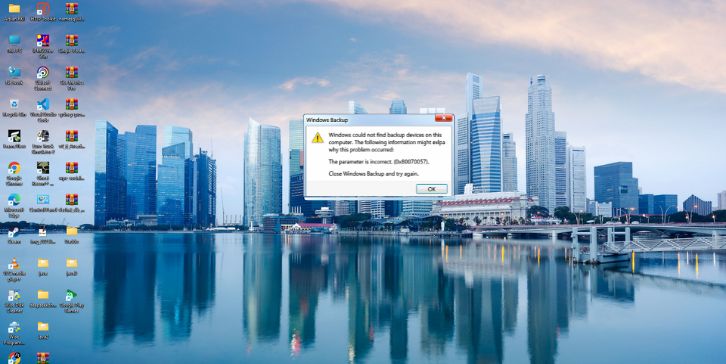
Erro QuickBooks 80070057 é um problema de acesso a arquivos . Geralmente aparece quando QuickBooks tenta abrir um arquivo da empresa, mas não tem permissão ou acesso adequado pela rede. A mensagem “parâmetro incorreto” significa que o QuickBooks não pode verificar as configurações do arquivo ou abri-lo corretamente.
A maioria dos usuários vê esse problema ao tentar abrir um arquivo armazenado em um servidor ou pasta compartilhada. Também pode aparecer quando você clica duas vezes no arquivo do File Explorer em vez de usar o QuickBooks Desktop para abri-lo. Às vezes, as configurações de antivírus ou firewall impedem que o QuickBooks se conecte corretamente aos seus arquivos.
Causas comuns de erro QuickBooks 80070057
Esse problema pode aparecer por vários motivos, mas geralmente se resume ao acesso a arquivos ou às configurações do sistema. Aqui estão as causas mais comuns:
- Abrindo um arquivo da empresa diretamente em vez de por meio de QuickBooks.
- Arquivo .ND (dados de rede) danificado ou ausente.
- Firewall ou antivírus bloqueando processos do QuickBooks.
- Sem direitos de administrador ou permissões de arquivo limitadas.
- Versão desatualizada do QuickBooks Desktop .
- Caminho de rede ou acesso à pasta incorreto.
- Configuração danificada do QuickBooks Database Server Manager .
Como corrigir o erro QuickBooks 80070057? (Parâmetro incorreto)
As soluções abaixo ajudarão você a abrir o arquivo da sua empresa novamente com segurança. Comece do primeiro e desça na lista se o erro persistir.
Correção nº 1: abra o arquivo da empresa no QuickBooks Desktop
Quando você abre o arquivo diretamente do File Explorer, QuickBooks pode não usar o caminho de arquivo correto. Abra-o sempre através do próprio programa.
Veja como você pode fazer isso:
- Abra QuickBooks Desktop .
- Clique em Arquivo > Abrir ou Restaurar Empresa .
- Escolha Abrir um arquivo da empresa e selecione Avançar .
- Navegue até o local do arquivo da sua empresa.
- Selecione o arquivo e clique em Abrir .
Isso garante que QuickBooks use as permissões de acesso adequadas para ler o arquivo da sua empresa.
Correção nº 2: execute QuickBooks como administrador
QuickBooks precisa de acesso elevado para ler ou gravar arquivos de dados. Executá-lo como administrador dá permissão total ao programa.
Siga as etapas abaixo para executar QuickBooks como administrador:
- Clique com o botão direito no ícone do QuickBooks Desktop .
- Escolha Executar como administrador .
- Abra o arquivo da sua empresa novamente e verifique se funciona.
Para tornar isso permanente, clique com o botão direito no ícone novamente, selecione Propriedades , abra a guia Compatibilidade , marque Executar este programa como administrador e clique em Aplicar .
Correção nº 3: verifique as extensões dos arquivos e renomeie o arquivo .ND
Se o seu arquivo .ND (arquivo de dados de rede) estiver danificado ou ausente, o QuickBooks não conseguirá localizar o arquivo da sua empresa corretamente.
Siga estas instruções fáceis para renomear o arquivo:
- Abra a pasta que contém o arquivo da sua empresa.
- Encontre um arquivo com o mesmo nome do arquivo da sua empresa, mas terminando em .ND (por exemplo,
MyCompany.qbw.nd). - Clique com o botão direito no arquivo .ND e selecione Renomear .
- Adicione .old ao final do nome do arquivo (como
MyCompany.qbw.nd.old). - Reabra QuickBooks e o arquivo da sua empresa.
QuickBooks criará automaticamente um novo arquivo .ND e restabelecerá a conexão.
Correção nº 4: use o QuickBooks Tool Hub
Se você não tiver certeza sobre a causa do problema, o QuickBooks Tool Hub pode corrigir automaticamente a maioria dos erros de arquivos e rede da empresa.
Veja como você pode usá-lo:
- Baixe o QuickBooks Tool Hub do site oficial da Intuit.
- Instale-o e abra o programa.
- Vá para a guia Problemas no arquivo da empresa .
- Clique em Executar QuickBooks File Doctor .
- Selecione o arquivo da sua empresa e aguarde a conclusão do processo de reparo.
Uma vez feito isso, abra QuickBooks novamente para verificar se o erro foi resolvido.

Correção nº 5: definir configurações de firewall e segurança
Às vezes, firewalls ou programas antivírus podem impedir que QuickBooks se conectem ao arquivo da empresa, especialmente em configurações multiusuário.
Siga as etapas abaixo para configurar o firewall:
- Abra a Segurança do Windows e vá para Firewall e Proteção de Rede .
- Clique em Permitir um aplicativo pelo firewall .
- Clique em Alterar configurações e permita os seguintes programas:
-
QBW32.exe -
QBDBMgrN.exe -
FileDoctor.exe -
QuickBooksToolHub.exe
-
- Certifique-se de que as caixas Privado e Público estejam marcadas.
- Clique em OK e reinicie o computador.
Isso garante que QuickBooks tenha acesso irrestrito através de seu firewall.
Correção nº 6: execute o QuickBooks Database Server Manager
Se estiver usando QuickBooks no modo multiusuário , você precisará do QuickBooks Database Server Manager para hospedar e gerenciar os arquivos da sua empresa em vários dispositivos.
Você pode executar as seguintes etapas para verificar suas pastas corretamente:
- Abra o QuickBooks Tool Hub .
- Vá para a seção Problemas de rede .
- Clique em Gerenciador de servidor de banco de dados QuickBooks .
- Selecione a pasta onde o arquivo da sua empresa está armazenado.
- Clique em Iniciar verificação e deixe o processo ser concluído.
Quando terminar, reabra o QuickBooks e tente novamente. Isso garante que todos os caminhos e permissões de rede sejam atualizados corretamente.
Correção nº 7: atualize QuickBooks para a versão mais recente
Software QuickBooks desatualizado pode causar problemas de compatibilidade com atualizações mais recentes do Windows. Mantê-lo atualizado garante um bom desempenho.
Veja como atualizá-lo:
- Abra QuickBooks Desktop .
- Vá para Ajuda > Atualizar QuickBooks Desktop .
- Clique na guia Atualizar agora .
- Escolha Obter atualizações e aguarde a conclusão do processo.
- Reinicie QuickBooks após a atualização.
Isso atualiza todos os componentes do programa e evita os erros de arquivo mais comuns.
Correção nº 8: mova o arquivo da empresa para uma unidade local e teste
Se o arquivo da sua empresa estiver armazenado em uma rede ou unidade externa, problemas de conectividade podem causar esse erro. Tente movê-lo para uma pasta local.
Você pode executar as seguintes etapas:
- Copie o arquivo da sua empresa (.QBW) do servidor ou unidade externa.
- Cole-o em uma pasta na sua área de trabalho.
- Abra QuickBooks e escolha Arquivo > Abrir ou restaurar empresa .
- Navegue até o novo local do arquivo e abra-o.
Se abrir com sucesso, o problema está na sua conexão de rede ou nas permissões.
Correção nº 9: entre em contato com o suporte da Intuit
Se nenhuma das soluções acima resolver o problema, pode ser um problema mais profundo na instalação do QuickBooks ou na estrutura de arquivos da empresa.
Abaixo estão as etapas que irão guiá-lo para entrar em contato com o suporte da Intuit:
- Visite a Ajuda do QuickBooks .
- Faça login com as credenciais da sua conta Intuit .
- Selecione QuickBooks Desktop e escolha Problema de arquivo da empresa .
- Clique em Converse conosco ou Solicite um retorno de chamada .
- Forneça detalhes como código de erro, versão e etapas que você tentou.
O suporte da Intuit pode ajudá-lo a reparar arquivos corrompidos ou corrigir problemas relacionados à rede com segurança.
Dicas de prevenção para evitar erros em QuickBooks
Você pode evitar que o erro QuickBooks 80070057 aconteça novamente seguindo estes hábitos fáceis:
- Sempre abra o arquivo da empresa no QuickBooks Desktop , não no File Explorer.
- Mantenha seus QuickBooks e atualizações do Windows atualizados.
- Adicione QuickBooks e ferramentas relacionadas às exceções de antivírus .
- Use QuickBooks Database Server Manager para acesso multiusuário.
- Evite mover o arquivo da sua empresa entre pastas sem atualizar os links.
- Crie backups regulares do arquivo da sua empresa.
Essas etapas simples ajudam a manter seus arquivos QuickBooks seguros e a reduzir futuros erros de conexão.
Conclusão
Resumindo, o erro QuickBooks 80070057 (parâmetro incorreto) aparece quando QuickBooks não consegue acessar ou ler o arquivo da sua empresa devido a permissões, configurações de firewall ou arquivos de configuração danificados. Geralmente é fácil de corrigir usando QuickBooks Tool Hub, verificando seu arquivo .ND ou executando o programa como administrador.
Seguindo essas etapas, você poderá fazer com que o QuickBooks funcione sem problemas novamente. Se o problema persistir, entre em contato com o suporte da Intuit para obter ajuda mais avançada. Uma vez corrigido, você poderá acessar o arquivo da sua empresa sem interrupção e continuar suas tarefas contábeis com segurança.
